Importare applicazioni e Storage
Permessi Richiesti
Questa sezione richiede il permesso Domain Admin dal tuo amministratore di Dominio.
Consulta Quali sono i compiti di Design? per saperne di più riguardo ai permessi per lavorare con il Design Mode e altri strumenti.
Se hai i permessi appropriati, puoi importare nel Dominio corrente applicazioni, Storage, dati e cartelle creati nel Dominio tramite un file .eap.
Un file .eap contiene tutte le applicazioni, Storage, dati (se inclusi durante l'esportazione) e l'alberatura delle cartelle.
Info
Consulta la sezione Esportare applicazioni e Storage per maggiori informazioni riguardo all'esportazione e il formato file .eap.
Impara cosa succede quando:
- Importi un file .eap in un Dominio vuoto o in un Dominio con applicazioni costruite o importate in precedenza.
- La procedura per importare applicazioni, Storage e cartelle nel Dominio corrente.
Importare in Domini vuoti e Domini con applicazioni preesistenti¶
Impara che cosa accade quando importi le tue applicazioni, Storage e cartelle in un Dominio.
Warning
Un file .eap non contiene risorse esterne (External Resources). Le External Resources sono per esempio Stored Procedures o script Powershell.
La procedura di esportazione dovrebbe averti già avvisato riguardo alle External Resources che non sono incluse nell'.eap. Consultare la sezione Esportare applicazioni e Storage.
Note
Un file .eap non contiene nessuna configurazione dello Scheduler. Devi riconfigurare in un un nuovo Dominio tutte le azioni programmate. (Vedere Come programmare un'azione o notifica a una Data e Ora specifici per maggiori informazioni riguardo lo Scheduler.)
Due casi posso presentarsi quando importi un file .eap.
| Dominio Vuoto | Dominio con applicazioni preesistenti |
|---|---|
| Applicazioni, Storage, dati e cartelle appaiono nel Dominio corrente nella stessa configurazione del precedente Dominio. | Se ci sono applicazioni, Storage e cartelle con lo stesso nome, il comportamento cambia caso per caso. L'.eap prova a sovrascrivere applicazioni, Storage e cartelle se hanno lo stesso nome. Se applicazioni, Storage e cartelle non esistono già, la Import le crea nel Dominio corrente. La Import importa i dati se la tabella con lo stesso nome esiste ed è vuota. La Import non sovrascriverà i dati vecchi con i dati aggiornati per evitare perdite di dati. Se i dati non esistevano prima della Import, l'operazione importa i dati dall'.eap. Non esiste alcuna fusione dei dati. |
Note
La Import ricrea la stessa alberatura di cartelle sia per le applicazioni sia per i relativi Storage nella nuova Home.
Attention
Se hai cambiato solo il nome o dell'applicazione o di uno Storage senza toccare altre configurazioni, la Import non rinominerà l'applicazione o lo Storage. Invece creerà una copia che ha il nuovo nome.
Procedura di Importazione¶
Impara come importare un file .eap contenente tutte le applicazioni, Storage, dati e cartelle in un Dominio.
Segui i passi seguenti per importare applicazioni, Storage, dati e cartelle nel nuovo Dominio.
-
Nella Home, cliccare sul pulsante Import.
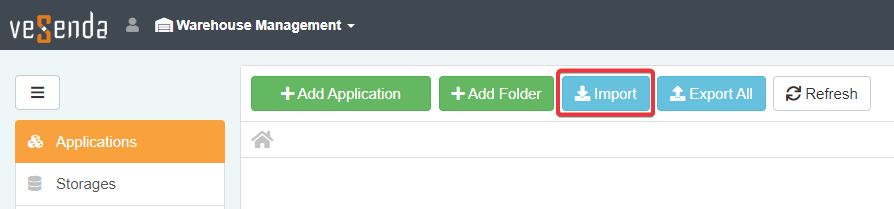
-
Il passo 1 apre una finestra sulla tua macchina per scegliere il file .eap da importare. Scegli un file per l'importazione.

-
eLegere verifica l'integrità del contenuto e la sua compatibilità con la versione corrente dell'installazione. Una finestra con lo stesso nome dell'.eap elenca tutte le applicazioni, Storage, dati e cartelle.
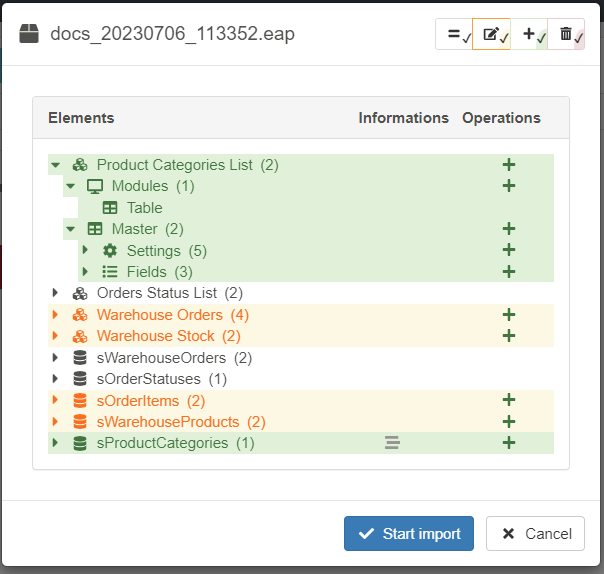
Prima di procedere con l'Importazione
Se ci sono applicazioni e Storage preesistenti, controllare accuratamente che i cambiamenti corrispondano esattamente a quello che vuoi modificare o sovrascrivere.
Info
Differenti icone indicano il genere di elementi che stai importando nel Dominio corrente e se contengono dati.
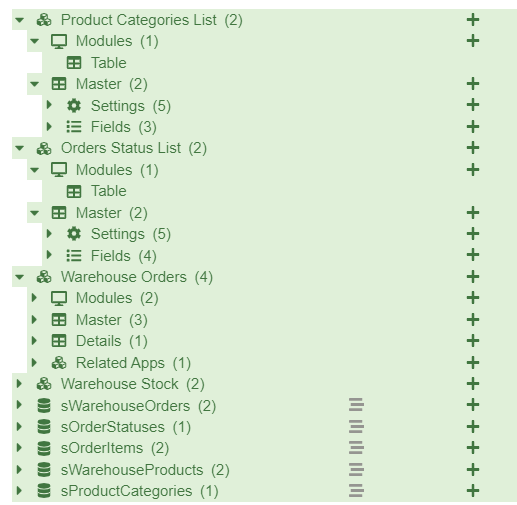
La tabella sotto aiuta a comprendere il significato delle icone.
Icona Significato Applicazione Storage Tabekka Campo Relazione Campo Logico Separatore Impostazione Modulo\Pannello Abilitato Le icone sotto la colonna Operazioni evidenziano quale operazione l'importazione andrà a effettuare.
Icona Operazione Nuovo (Aggiunge senza modificare nulla.) Modifica (Sovrascrive l'elemento.) Rimozione (Nasconde l'elemento.) Se vedi l'icona sotto la colonna Information, l'azione importa tutti i dati per quello Storage.
Se vedi l'icona sotto la colonna Information, l'axione importa tutti gli allegati dello Storage.
Se vedi l'icona sotto la colonna Information, l'azione importa tutti i file da qualunque campo di tipo File.
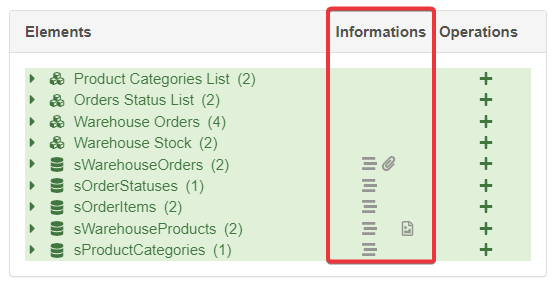
Warning
Se vedi l'icona accanto a un eleemnto, c'è un problema. Muovi il mouse sull'icona per imparare dal tooltip qual è l'errore. Devi risolverlo nel vecchio Dominio, esportare dal vecchio Dominio e importare il file .eap rivisto di nuovo nel nuovo Dominio.
Gli elementi evidenziati in verde indicano che non hanno nessun problema e non devono sovrascrivere elementi preesistenti. Non sono necessarie ulteriori azioni per importare. Puoi espandere l'elemento () per controllare cosa l'azione importerà (es. Colonna Logica, Impostazioni o un campo).
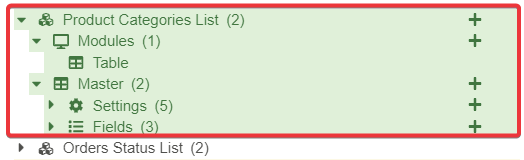
Gli elementi evidenziati in arancione aggiornano i vecchi elementi preesistenti se sono gli stessi. Puoi espandere l'elemento () per controllare cosa l'importazione andrà a modificare (es. Colonna Logica, Impostazioni o un campo).
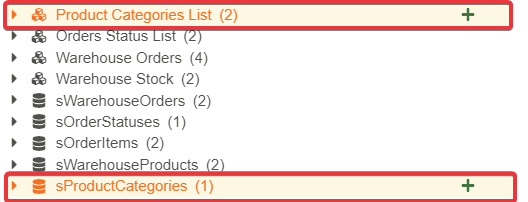
Gli elementi evidenziati in rosso indicano che l'importazione nasconderà dall'utente o sostituirà l'elemento. Puoi espandere l'elemento () per controllare cosa l'importazione andrà a modificare (es. Colonna Logica, Impostazioni o un campo).
Note
Se la Import deve rimuovere un campo da uno Stoerage, l'azione non cancella la colonna né i dati. La Import nasconde dagli utenti sia la colonna che i suoi dati.
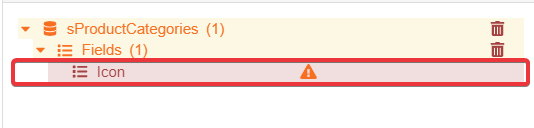
Hint
Puoi filtrare gli elementi per operazione tramire i puilsanti nell'angolo in alto a destra.
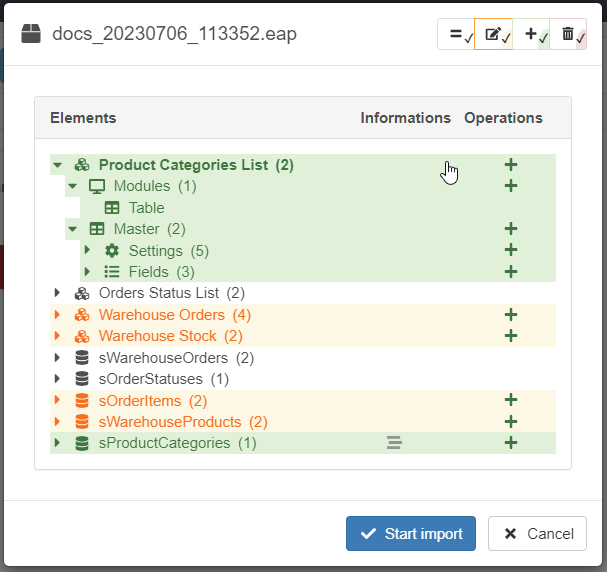
Da sinistra a destra:
- Gli elementi che rimangono gli stessi. L'importazione non lo coinvolgerà. ()
- Gli elementi che l'importazione aggiunge. ()
- Gli elementi che l'importazione modifica. ()
- Gli elementi che l'importazione nasconde o rimpiazza. ()
-
Cliccare sul pulsante Start Import per iniziare l'importazione. (Cliccare sul pulsante Cancel per importare.)
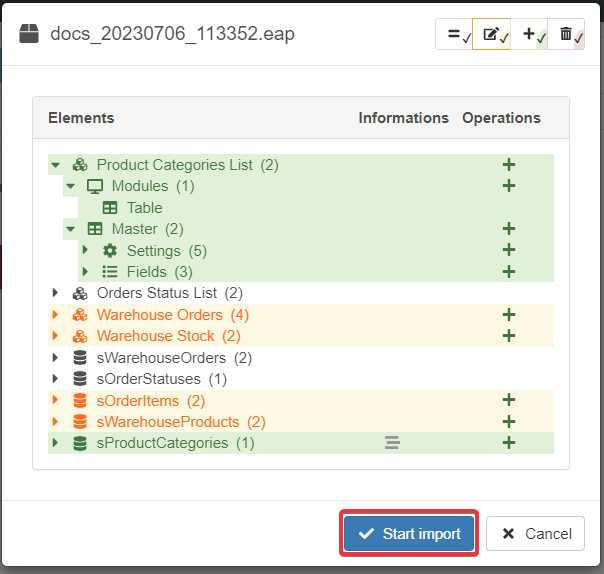
-
Attendere l'importazione. Una volta completata l'importazione, una notifica ti avvertirà del completamento.
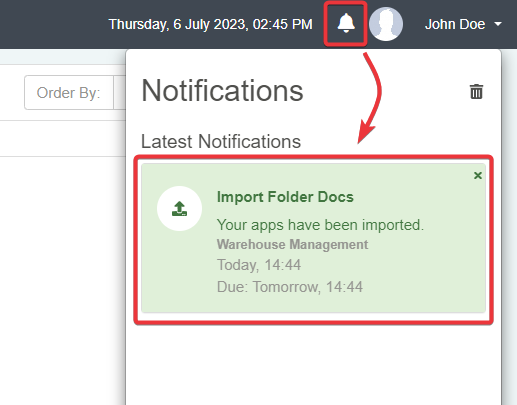
Success
Hai importato applicazioni, Storage, dati e cartelle nel Dominio corrente tramite il file .eap importato.
Hint
Se non vedi immediatamente il risultato dell'importazione, cliccare sul pulsante Refresh per aggiornare la Home.
